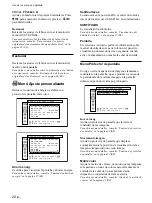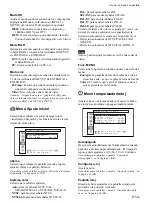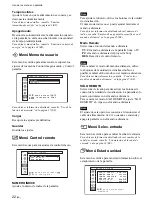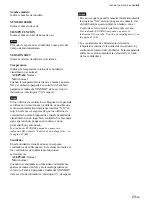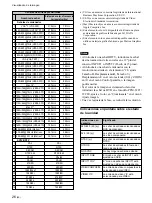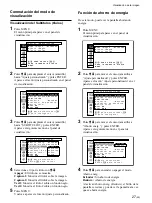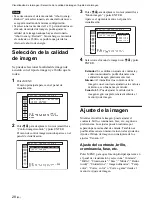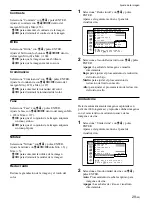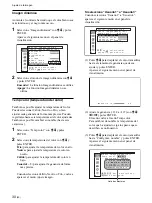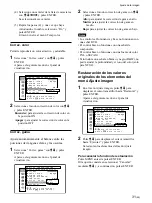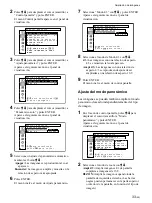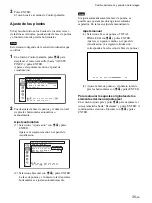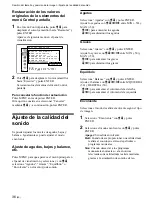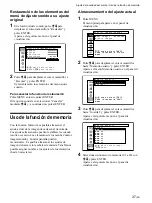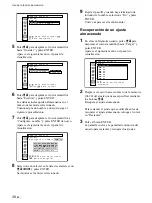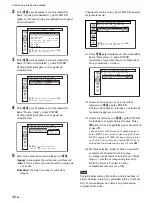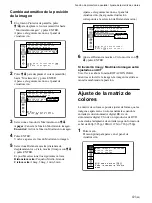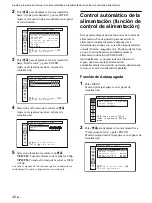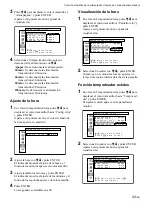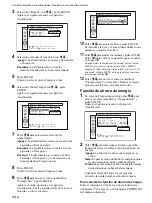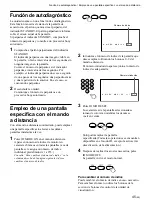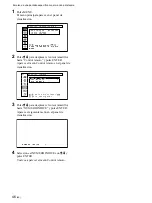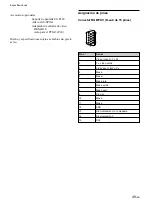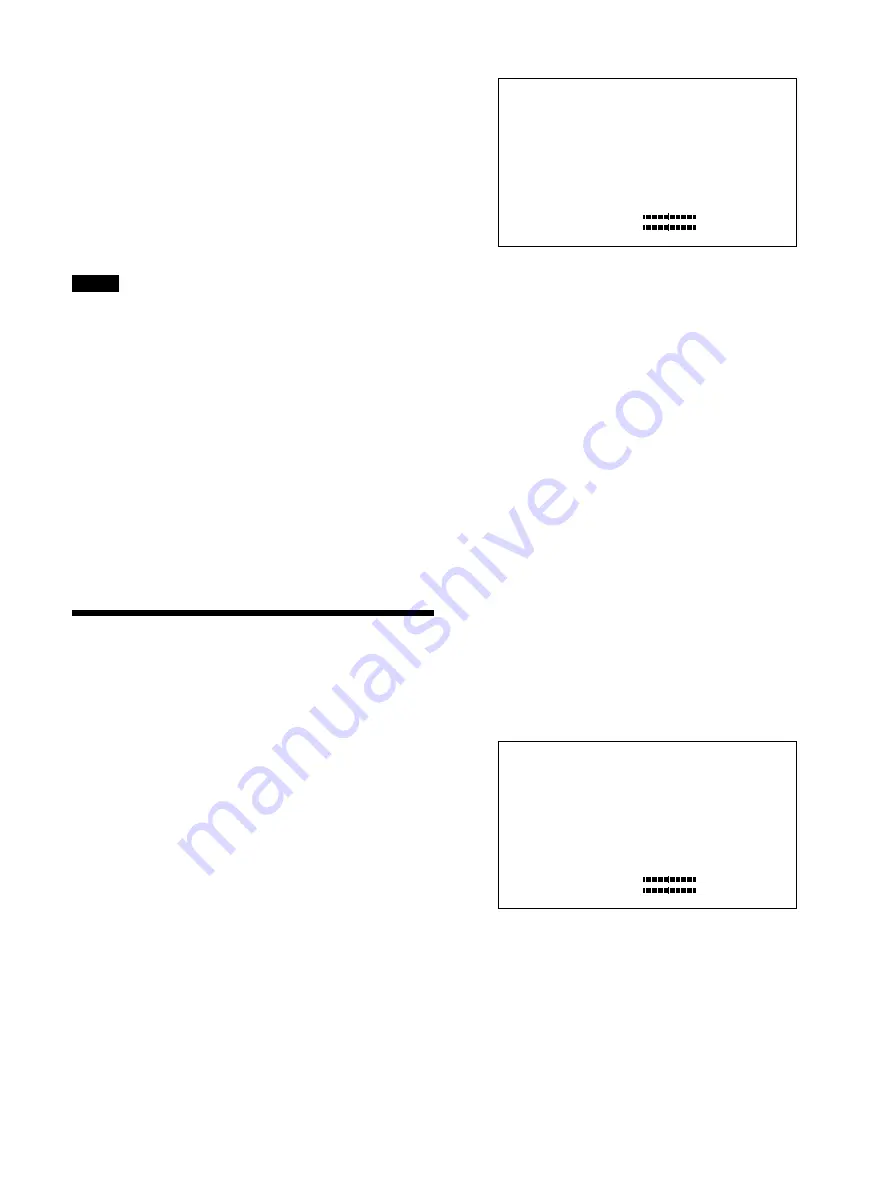
34
(ES)
Ampliación de imágenes / Cambio del tamaño y posición de la imagen
restore: Extiende los lados derecho e izquierdo de
la imagen ocupando toda la pantalla pero sin
cambiar la parte superior e inferior.
SUBTÍTUL: Amplia la imagen ocupando toda la
pantalla de derecha e izquierda y comprime la
zona donde se visualizan los subtítulos.
4/3: Muestra la imagen sin ampliarla.
3
Pulse ENTER.
El menú vuelve al menú de Control pantalla.
Notas
• Si selecciona el modo panorámico, se inhabilitará la
función de panorámico automático. Si desea utilizar
la función de panorámico automático, vuelva a
seleccionar “Encender”.
• Dependiendo del tipo y del tamaño de imagen, las
partes superior o inferior de la imagen pueden quedar
cortadas o los subtítulos no se podrán ver
completamente.
• Recuerde que si esta unidad se utiliza para fines
comerciales o para visionados públicos en cafés y
hoteles, es posible que con la función de cambio a
pantalla panorámica la imagen se comprima o
alargue y se puede incurrir en una violación de los
derechos de copyright según las leyes de copyright.
Cambio del tamaño y
posición de la imagen
Es posible desplazar la posición de la imagen de
forma que encaje en la pantalla, o ajustar el tamaño
vertical y horizontal de la imagen por separado.
Este Manual de instrucciones explica el funcionamiento en
caso de que la tecla Menú se ajuste en “Enc/Apa”.
Consulte “Menú de control de pantalla” (página 18 (ES))
para obtener más información sobre el menú Control
pantalla.
Cambio de tamaño de la imagen
1
En el menú Control pantalla, pulse
M
/
m
para
desplazar el cursor (amarillo) hasta “Tamanõ de la
pantalla” y pulse ENTER.
Aparece el siguiente menú en el panel de
visualización.
T a m a ñ o
H
0 0
T a m a ñ o
V
0 0
2
Ajuste el tamaño de la imagen vertical y
horizontalmente mediante los botones
M
/
m
/
<
/
,
.
<
/
,
: Ajusta el tamaño de la imagen
horizontalmente.
M
/
m
: Ajusta el tamaño de la imagen
verticalmente.
El tamaño de la imagen horizontal se muestra en
la pantalla con valores de ajuste de MIN (–128) a
MAX (+127). El tamaño de la imagen vertical se
muestra en la pantalla con valores de ajuste de
MIN (–128) a MAX (+127).
3
Pulse ENTER.
El menú vuelve al menú de Control pantalla.
Ajuste de la posición de la imagen
1
En el menú Control pantalla, pulse
M
/
m
para
desplazar el cursor (amarillo) hasta
“Desplazamiento pantalla” y pulse ENTER.
Aparece el siguiente menú en el panel de
visualización.
D e s p l a z a m i e n t o H
0 0
D e s p l a z a m i e n t o V
0 0
2
Los botones
M
/
m
/
<
/
,
mueven la imagen
vertical y horizontalmente.
<
/
,
: Mueve la imagen hacia la derecha y hacia
la izquierda
M
/
m
: Mueve la imagen arriba y abajo
La posición de la imagen horizontal se muestra en
la pantalla con valores de ajuste de LEFT (128) a
RIGHT (127). El tamaño de la imagen vertical se
muestra en la pantalla con valores de ajuste de
BOTTOM (128) a TOP (127).
Summary of Contents for PFM-32C1
Page 53: ...53 JP ...
Page 199: ......
Page 297: ......
Page 298: ...2 CS 警告 为避免引发意外的火灾或遭受雷击的危险 请勿将 本机置于雨点所及或者潮湿的地方 输出插座应安装于装置附近使用方便的地方 ...
Page 311: ...15 CS 连接 使用电缆夹 可用附带的电缆夹 5 个 有效地捆扎扬声器电 缆 请按下图所示的方法安装电缆夹 1 2 后视图 取下去皮 纸遮盖物 请按图所示 的方法粘贴 电缆夹 ...
Page 346: ......
Page 347: ......
Page 348: ...Sony Corporation Printed in Japan ...